PowerPoint
Mehrere Master verwenden
Sie benötigen für Ihre Präsentation mehr als nur eine Masterseite (= Muster für immer gleich aussehende Seiten).
So fügen Sie einen weiteren Master ein:
- Auf die Masterseite umschalten (mit gedrückter Shift-Taste auf das Symbol Normalansicht unten links klicken).
- In der Formatsymbolleiste mit dem Symbol Neuer Folienmaster einen neuen Folienmaster erstellen.
- Die Masterseite nach Wunsch gestalten.
So wenden Sie den Master auf Ihre Seiten an:
- Mit Menü FORMAT | Foliendesign im Aufgabenbereich rechts die vorhandenen Entwurfsvorlagen anzeigen (dies kann man auch direkt im Aufgabenbereich machen, indem man die Liste der möglichen Aufgabenbereiche anzeigt und auf den Eintrag Foliendesign klickt.
- Unter der Überschrift Entwurfsvorlage übernehmen und In dieser Präsentation verwendet findet man dann alle Master, die man erstellt hat.
- Die Folie anzeigen, für die man einen bestimmten Master zuweisen möchte und dann die Maus auf den gewünschten Folienmaster führen.
- Jetzt wird ein Pfeil angezeigt. Auf diesen klicken, um die Liste der möglichen Befehle anzuzeigen.
- Den Eintrag Für ausgewählte Folie übernehmen anklicken.
Achtung, hier bitte ganz genau, überlegt und langsam handeln, d.h. klicken. Man hat sich ganz schnell einen Master überschrieben. Es können auch nicht alle Schritte rückgängig gemacht werden.